Công cụ tạo báo cáo và dashboard phổ biến trong lĩnh vực Digital Marketing đó là Google Data Studio. Với khả năng kết nối và trực quan hóa dữ liệu từ nhiều nguồn, công cụ này giúp các nhà tiếp thị, doanh nghiệp tiết kiệm thời gian trong việc tạo báo cáo chất lượng để chia sẻ với đối tác. Trong bài viết này, chúng tôi sẽ hướng dẫn bạn cách sử dụng Google Data Studio hiệu quả. Hãy tham khảo ngay nhé!
Google Data Studio là gì?
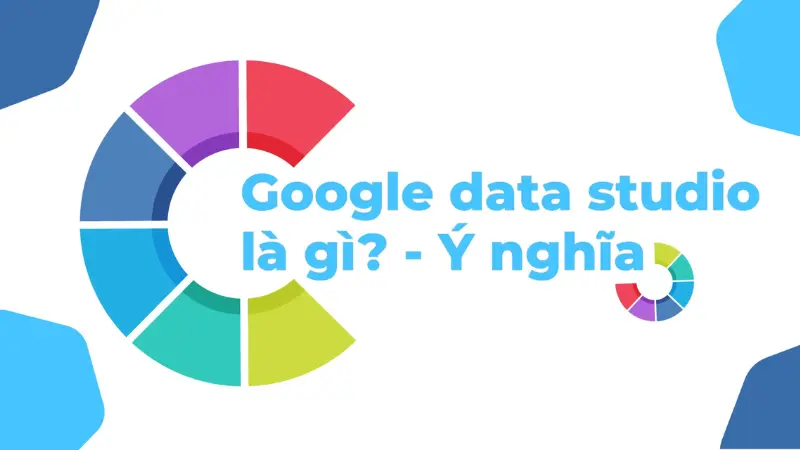
Là công cụ tạo dashboard và báo cáo miễn phí của Google. Nó cho phép bạn kết nối và trực quan hóa dữ liệu từ nhiều nguồn khác nhau như Google Analytics, Google Sheets, Google Ads, BigQuery, MySQL,… Sở hữu giao diện kéo thả dễ sử dụng giúp bạn tạo báo cáo trực quan, sinh động dưới dạng biểu đồ, bảng và sơ đồ và tùy chỉnh dễ dàng theo nhu cầu.
Bằng cách sử dụng Google Data Studio, bạn có thể dễ dàng chia sẻ báo cáo với người khác bằng cách xuất dưới dạng PDF hoặc xuất bản trên trang web. Google Data Studio được sử dụng hoàn toàn miễn phí có sẵn trên thiết bị di động và máy tính để bàn. Công cụ này còn giúp các nhà tiếp thị tích hợp nhiều loại dữ liệu vào một bản trình bày duy nhất.
Ngoài ra, Google Data Studio còn có khả năng tự động cập nhật dữ liệu và báo cáo. Điều này giúp người dùng tiết kiệm thời gian và tăng tính chính xác cho Dashboard và báo cáo.
Cách thức hoạt động của Google Data Studio
Công cụ này hoạt động bằng cách thu thập dữ liệu từ các nền tảng khác nhau để bạn có thể tạo ra biểu đồ, bảng và các cách trình bày trực quan khác. Nhờ đó mà bạn có thể làm việc với các số liệu để tạo dashboard theo mục tiêu mà bạn muốn. Sau đó, bạn có thể chia sẻ chúng với người dùng khác.
Quá trình hoạt động của Google Data Studio gắn liền với những giai đoạn sau: tích hợp, chuyển đổi, trực quan hóa và chia sẻ dữ liệu.
Tích hợp dữ liệu
Google Data Studio sử dụng trình kết nối dữ liệu để thu thập thông tin từ các nền tảng khác và hợp nhất lại. Khi nhấp vào: https://lookerstudio.google.com/data thì bạn có thể xem tất cả các nguồn dữ liệu có thể kết nối. Các nền tảng đó bao gồm các công cụ và đối tác riêng của Google như: Google Analytics, Google Ads, Google Search Console, Google My Business,YouTube Analytics, Bing Ads, Ahrefs, SEMrush,…
Chuyển đổi dữ liệu
Ở giai đoạn này thì Google Data Studio giúp chuyển đổi dữ liệu thô thành thông tin đầy đủ và có ý nghĩa hơn. Những số liệu ban đầu rất khó hiểu và không có ý nghĩa gì sẽ được công cụ này chuyển đổi thành các yếu tố cơ bản để tạo ra thông tin cho biểu đồ và bảng. Sau đó thì chúng trở thành thông tin báo cáo cho doanh nghiệp của bạn.
Explorer là một trong ba công cụ quan trọng trên Dashboard Google Data Studio. Khi học cách sử dụng Google Data Studio thì bạn nên trải nghiệm tính này. Nó cho phép bạn làm việc với dữ liệu, thêm kích thước, áp dụng các hàm toán học, công thức tùy chỉnh để biến dữ liệu thành các giá trị hữu ích.
>>>Tìm hiểu thêm: cách thiết lập tính năng chuyển đổi nâng cao trên Google Ads
Trực quan hóa dữ liệu
Đó là việc tạo ra các báo cáo và dashboard. Ở đây thì những dữ liệu ban đầu được chuyển đổi thành đồ thị, bảng, biểu đồ,… Khi tạo các bảng, bạn có thể tùy chỉnh chúng theo ý bạn muốn hay theo mục tiêu và thương hiệu mà bạn hướng tới.
Lúc này bạn có thể thêm logo, biểu tượng và hình ảnh, hay bạn có thể thay đổi màu sắc, chọn các phông chữ văn bản khác, chỉnh sửa dữ liệu. Google Data Studio cung cấp một số biểu đồ đa dạng nhất cho các báo cáo của bạn. Bao gồm: tables, time series, bar graphs, pie charts, maps, areas, scatter plots, pivot tables.
Chia sẻ dữ liệu
Không chỉ có khả năng tích hợp, chuyển đổi và trực quan hóa dữ liệu mà Google Data Studio cho phép bạn chia sẻ dữ liệu và báo cáo. Báo cáo của bạn có thể chia sẻ cho người dùng khác xem hoặc chỉnh sửa dashboard. Các thành viên trong nhóm của bạn có thể làm việc trên cùng một báo cáo, các thay đổi sẽ được lưu tự động. Hoặc bạn có thể chia sẻ báo cáo tới đối tác hoặc người quản lý để trình bày về một chiến lược kinh doanh hiệu quả
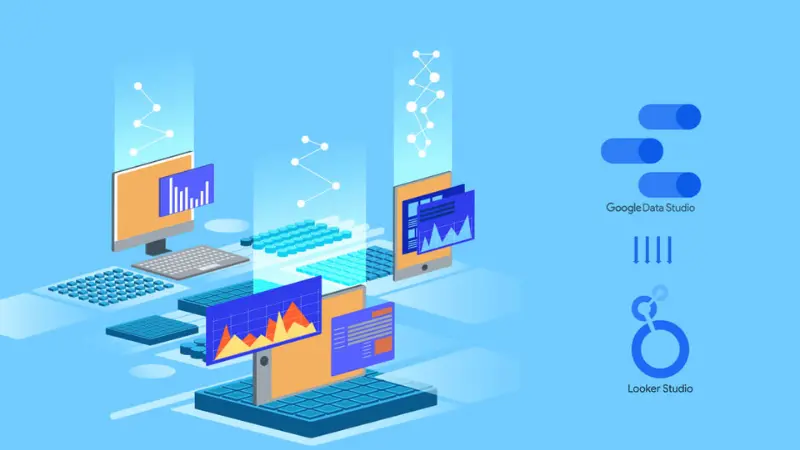
Tại sao nên sử dụng Google Data Studio?
Truy cập không giới hạn vào các tùy chọn tiện ích
Khác với Google Analytics, với Google Data Studio bạn có thể sử dụng không giới hạn số lượng biểu đồ. Ngoài ra, bạn có thể chia sẻ và trình bày dữ liệu một cách trực quan và sinh động theo nhiều cách. Bạn có thể tự do trình bày báo cáo và tạo dashboard theo ý muốn.
Tùy chỉnh linh hoạt
Hơn nữa, các báo cáo được tạo trên Data Studio rất linh hoạt và có thể dễ dàng tùy chỉnh theo nhu cầu, mục đích. Bạn có thể thay đổi bố cục, màu sắc, phông chữ và các thành phần khác để tạo ra báo cáo độc đáo và phù hợp với thương hiệu của bạn.
Tiết kiệm thời gian
Nếu biết cách sử dụng Google Data Studio thì bạn có thể tiết kiệm được nhiều thời gian hơn khi tạo báo cáo bằng Excel hoặc PowerPoint. Việc kéo và thả các thành phần, kết nối và trực quan hóa dữ liệu được thực hiện một cách đơn giản và nhanh chóng.
Nguồn dữ liệu đa dạng
Google Data Studio có khả năng kết nối với nhiều nguồn dữ liệu khác nhau. Bao gồm dữ liệu từ các nền tảng như: Google Analytics, Google Sheets, Google Ads và nhiều nguồn dữ liệu khác. Từ đó bạn có thể tổng hợp dữ liệu từ nhiều nguồn và hiển thị chúng trong cùng một báo cáo.
Tương tác và khám phá dữ liệu
Công cụ này cung cấp cho người dùng nhiều tính năng độc đáo như bộ lọc, điều khiển phạm vi ngày. Từ đó mà người xem báo cáo có thể tương tác và khám phá các dữ liệu theo ý muốn. Nhờ đó mà người dùng có thể hiểu rõ hơn dữ liệu trong báo cáo.
Chia sẻ dễ dàng
Không dừng lại ở đó, Google Data Studio cho phép người dùng chia sẻ dữ liệu và báo cáo với người khác dễ dàng. Bạn có thể chia sẻ báo cáo qua liên kết, xuất báo cáo thành file PDF hoặc file Google Sheets, hoặc chia sẻ trực tiếp với các thành viên trong đội nhóm.
>>>Xem thêm: Cách liên kết Google Analytics với Google Ads
Hướng dẫn cách sử dụng Google Data Studio từ A-Z
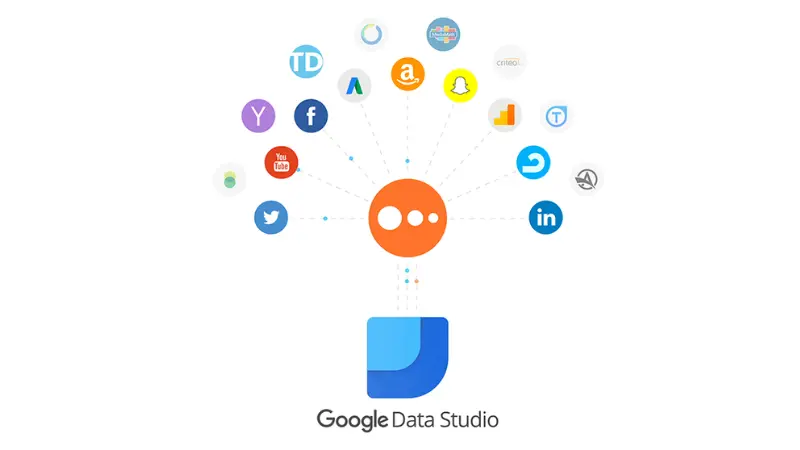
Dưới đây là các bước sử dụng Google Data Studio để tạo và chia sẻ báo cáo bạn hãy tham khảo:
Truy cập vào Google Data Studio
Đầu tiên, bạn cần tạo một tài khoản Google Data Studio. Nếu đã có một tài khoản Google thì có thể sử dụng để đăng nhập vào Google Data Studio qua link: https://datastudio.withgoogle.com/. Sau khi truy cập thì bạn bấm vào Bắt đầu miễn phí.
Mặc dù đường link vẫn là datastudio.withgoogle.com nhưng giao diện đã thay đổi thành Looker Studio. Đây là sự cập nhật mới nhất từ Google nên bạn không cần quá lo lắng. Dù tên gọi đã thay đổi nhưng các thành phần trên giao diện không có sự khác biệt.
Tạo báo cáo
Sau khi đăng nhập thì bạn sẽ thấy giao diện chính của Google Data Studio. Để tạo báo cáo mới thì bạn cần xác định nguồn dữ liệu muốn kết nối bằng cách nhấn vào Tạo và chọn Nguồn dữ liệu.
Đối với tài khoản Google Data Studio mới tạo thì bạn cần điền thêm các thông tin về quốc gia, tên doanh nghiệp rồi nhấn Tiếp tục.
Kế tiếp bạn hãy lựa chọn nền tảng muốn tích hợp với Google Data Studio. Ở góc trên bên trái, bạn có thể đặt tên cho nguồn dữ liệu để dễ nhớ.
Kết nối nguồn dữ liệu
Vì Google Data Studio hỗ trợ nhiều nguồn dữ liệu khác nhau, bao gồm Google Analytics, Google Sheets, Google Ads, BigQuery. Sau khi bạn chọn nguồn dữ liệu muốn kết nối thì bạn nhấn vào Authorize.
Khi đó, Google Data Studio sẽ kết nối với các thuộc tính được liên kết với tài khoản Google của bạn. Lúc này bạn có thể lựa chọn dữ liệu và bảng tính sẽ được thu thập.
Thêm các thành phần báo cáo
Kết nối với nguồn dữ liệu thành công thì bạn có thể bắt đầu thêm các thêm các thành phần báo cáo vào trang của mình như các thông số. Sau khi chọn thêm số liệu vào báo cáo thì bạn hãy nhấn vào Tạo báo cáo ở góc trên cùng bên phải.
Chỉnh sửa báo cáo
Ở trên thanh menu của báo cáo thì bạn có thể nhấp vào Thêm biểu đồ để khám tất cả các loại biểu đồ có sẵn. Google Data Studio cho phép bạn tùy chỉnh báo cáo bằng cách thêm tiêu đề, mô tả, biểu tượng… Bạn cũng có thể sửa đổi màu sắc, font chữ và kích thước của các thành phần báo cáo để tạo ra một báo cáo đẹp mắt và chuyên nghiệp.
Kiểm tra báo cáo
Trên thanh công cụ thì bạn hãy nhấp vào nút Xem để xem báo cáo và kiểm tra xem có lỗi gì không. Nếu phát hiện lỗi thì hãy bấm chọn Chỉnh sửa để quay lại trình chỉnh sửa biểu đồ.
Chia sẻ báo cáo
Sau khi hoàn thành báo cáo thì bạn có thể chia sẻ với những người trong đội nhóm của mình hoặc đối tác. Bằng cách nhấn vào nút Chia sẻ ở góc trên bên phải màn hình và chọn cách bạn muốn chia sẻ báo cáo.
Thông qua những nội dung mà chúng tôi đã chia sẻ ở trên thì bạn đã nắm được cách sử dụng Google Data Studio chi tiết. Mong rằng bạn có thể áp dụng những kiến thức này để tạo ra các báo cáo chuyên nghiệp và đẹp mắt nhất!
Xem thêm bài viết:
- Hướng dẫn chạy quảng cáo Facebook thiết kế nội thất hiệu quả
- Top 4 phần mềm chạy quảng cáo Facebook trên điện thoại
- Khung giờ vàng đăng video trên Youtube mang lại hiệu quả cao
Câu hỏi thường gặp
Google Data Studio là một công cụ miễn phí được cung cấp bởi Google. Bạn có thể dễ dàng sử dụng, tạo báo cáo và chia sẻ dữ liệu với đối tác mà không mất bất kỳ chi phí nào.
Công cụ Google Data Studio cho phép bạn kết nối và sử dụng dữ liệu từ nhiều nguồn khác nhau: Google Analytics, Google Sheets, Google Ads, BigQuery, MySQL,… để tạo báo cáo. Với nhiều tính năng trực quan hóa dữ liệu gồm biểu đồ cột, biểu đồ tròn, biểu đồ đường, biểu đồ bản đồ.
Ngoài ra, Google Data Studio cho phép bạn chia sẻ báo cáo với người khác bằng cách cung cấp quyền truy cập xem hoặc chỉnh sửa. Bạn có thể chia sẻ báo cáo dưới dạng liên kết trực tiếp hoặc nhúng báo cáo vào trang web hoặc tài liệu khác.




